
Vous ne pouvez pas supprimer d’applications sur iPhone ? Vérifiez si les 8 correctifs ici pourraient vous aider !

« Que dois-je faire avec mon iPhone ? Il ne me permettra pas de supprimer une application.
La suppression d’applications sur votre iPhone est un bon moyen de créer plus d’espace de stockage ou de désencombrer l’écran d’accueil de votre appareil. Et l’idéal est de vérifier régulièrement les applications que vous n’utilisez plus et de les supprimer. En outre, il améliore les performances du téléphone. La suppression d’une application d’un téléphone est simple, mais les choses peuvent mal tourner. Lorsque vous ne pouvez pas supprimer d’apps sur l’iPhone, il se peut que l’app ne bouge pas ou qu’elle ne soit pas restreinte. Quoi qu’il en soit, nous avons la meilleure solution pour vous. Nous expliquerons pourquoi les applications ne supprimeront pas les iPhones et les correctifs possibles. Alors, plongeons-nous dans le vif du sujet.
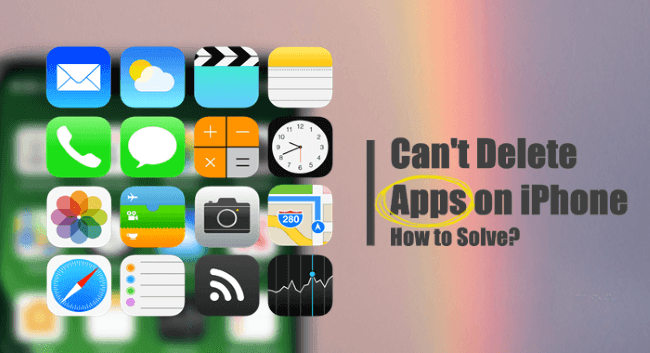
Plusieurs raisons peuvent entraver la suppression d’une application de votre iPhone. Parmi les nombreuses raisons, voici les causes les plus courantes de ces cas étranges :
Apple n’autorise pas la suppression de certaines applications d’un iPhone car elles aident l’appareil à fonctionner. Certaines de ces applications que vous ne pouvez pas supprimer de votre iPhone sont :
Même si ces applications ne peuvent pas être supprimées de votre appareil, vous pouvez les masquer.
Vous avez d’autres questions ? Lire:
Comment changer facilement de carte SIM sur iPhone ? [étape par étape]
Si vous voulez un moyen très facile de nettoyer votre iPhone ou si vous souhaitez simplement supprimer cette application embêtante, nous vous recommandons de l’utiliser Coolmuster iOS Assistant. Ses fonctionnalités avancées facilitent la gestion efficace des fichiers iOS. Vous pouvez facilement supprimer toutes les applications de votre iPhone directement à partir d’un PC. La meilleure partie est que cet outil vous permet de prévisualiser les applications au fur et à mesure que vous choisissez celles à désinstaller. Honnêtement, cette application vous facilite la vie en ce qui concerne la gestion des fichiers sur iOS.
De plus, vous pouvez facilement exporter l’application choisie vers un PC pour la garder en sécurité. Il n’y a pas de perte de qualité des données transférées. C’est un outil sûr et très sécurisé qui apportera les meilleurs résultats.
Caractéristiques de l’Assistant iOS :
Voici comment supprimer une application qui ne sera pas supprimée :
01Installez l’Assistant iOS sur votre PC et assurez-vous d’avoir installé la dernière version d’iTunes. Reliez l’iPhone au PC à l’aide d’un câble USB. Assurez-vous d’appuyer sur Confiance sur le téléphone.

02Une fois l’appareil détecté, toutes les données et l’application s’affichent sur le panneau de gauche. Ouvrez le dossier Applications et prévisualisez toutes les informations sur l’application. Choisissez Désinstaller, puis lancez la procédure. Vous pouvez également exporter les fichiers vers l’ordinateur.

Quelle que soit la raison de l’impossibilité de supprimer des applications sur votre iPhone, vous devez savoir comment la résoudre. Ci-dessous, nous allons vous montrer quelques astuces à essayer lorsque votre iPhone ne parvient pas à désinstaller une application.
Cette astuce de dépannage fonctionne toujours. S’il s’agit d’un problème technique qui empêche votre appareil de désinstaller l’application, le redémarrage peut résoudre le problème.


Attendez que l’appareil s’éteigne complètement, puis rallumez-le.
Si vous avez rencontré le problème « iPhone bloqué dans la boucle de démarrage », vous pouvez vous référer à ce guide ici et voir si les méthodes pourraient le résoudre.
iPhone bloqué dans la boucle de démarrage ? Comment réparer la boucle de démarrage sur iPhone en dix méthodes ?Vous avez peut-être défini des restrictions de suppression sur votre iPhone afin que personne ne puisse apporter de modifications sur l’appareil. Si vous avez modifié les restrictions de contenu dans le passé, vous avez peut-être désactivé par erreur votre appareil pour qu’il ne supprime pas d’applications.
Voici comment vérifier les restrictions sur votre iPhone et les modifier :
Étape 1. Dirigez-vous vers le menu Paramètres de votre iPhone, puis vers Temps d’écran.
Étape 2. À partir de là, passez à Restrictions de contenu et de confidentialité et cliquez sur Achats iTunes et App Store. Si vous utilisez un code d’accès Temps d’écran, saisissez-le pour continuer.

Étape 3. Sous l’option Achats et retéléchargements dans la boutique , cliquez sur l’option Supprimer les applications et choisissez Autoriser. Une fois cela fait, vous pouvez maintenant essayer de supprimer des applications de votre iPhone.
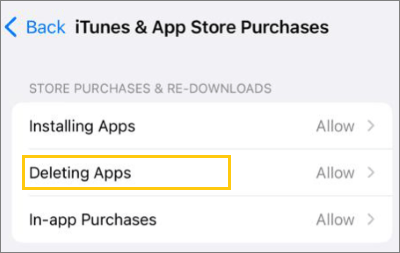
Étant donné que la fonction 3D Touch est disponible sur les appareils iPhone 6S et ultérieurs, appuyer sur une application pendant moins de 2 secondes active le bouton 3D Touch au lieu de X. Ainsi, assurez-vous d’appuyer doucement sur une application puis de la maintenir enfoncée pendant environ 10 secondes si vous souhaitez la supprimer. Cela amènera le bouton X pour vous permettre de supprimer l’application.

Vous rencontrez toujours des problèmes pour supprimer des applications de l’écran d’accueil ? Vous pouvez essayer d’utiliser l’application Paramètres sur votre iPhone.
Voici comment procéder :
Étape 1. Recherchez l’application Paramètres sur votre appareil et cliquez sur Général. À partir de là, passez au stockage de l’iPhone.

Étape 2. Faites défiler vers le bas jusqu’à l’application que vous souhaitez supprimer et cliquez dessus. Cliquez sur le bouton Supprimer l’application pour la supprimer de votre appareil.

Si les solutions ci-dessus échouent, vous pouvez également essayer de supprimer l’application de l’App Store. On ne sait jamais; Peut-être que l’application sera facilement supprimée de cette façon.
Vous ne pouvez pas supprimer d’applications sur iPhone 11 ? Voici les étapes à suivre pour supprimer les applications :
Étape 1. Sur iPhone, lancez l’App Store et cliquez sur votre profil en haut pour accéder à la page Comptes.
Étape 2. Recherchez l’application que vous souhaitez supprimer en faisant défiler vers le bas pour la localiser. Lorsque vous le trouvez, balayez vers la gauche dessus, cela apportera l’option Supprimer. Cliquez dessus et choisissez Supprimer.
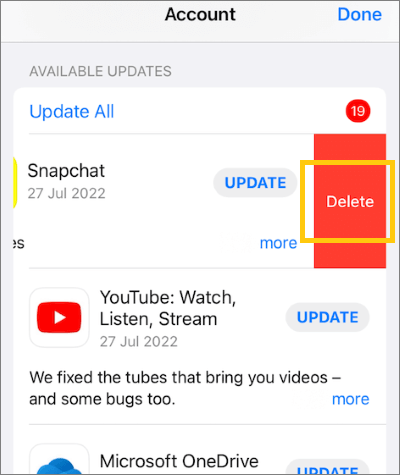
Apple publie régulièrement des mises à jour iOS pour les appareils iOS afin d’ajouter de nouvelles fonctionnalités et de corriger des bogues. Donc, si les applications ne sont pas supprimées en raison de bogues iOS, ce correctif pourrait vous aider. Vous devriez essayer d’installer de nouvelles mises à jour iOS sur votre appareil.
Pour ce faire, rendez-vous dans le menu Paramètres de votre iPhone et recherchez Général. Cliquez sur Mise à jour logicielle, puis autorisez le téléphone à rechercher de nouvelles mises à jour . Ensuite, téléchargez et installez la mise à jour iOS et voyez si le problème est résolu.

Vous pouvez essayer de réinitialiser tous les paramètres en dernier recours. Faites-le et vérifiez si le problème sera résolu.
Voici les étapes à suivre :
Étape 1. Dirigez-vous vers Paramètres sur votre iPhone et cliquez sur Général. Allez en bas de la page, puis choisissez Transférer ou Réinitialiser l’iPhone.
Étape 2. Cliquez sur Réinitialiser, puis choisissez Réinitialiser tous les paramètres dans le menu.

Suivez les instructions à l’écran pour terminer la procédure. Une fois cela fait, vos applications seront supprimées sans problème.
Mon iPhone ne me permet pas de supprimer des applications ; que dois-je faire ?
Impossible de supprimer l’application de l’iPhone ? Vous pouvez gérer vos applications via iTunes et également supprimer des fichiers comme des applications.
Voici comment procéder :
Étape 1. Installez la version la plus récente sur iTunes sur votre ordinateur. Lancez-le et branchez votre iPhone sur le PC.
Étape 2. Attendez un certain temps pour permettre à l’appareil de créer une connexion. Appuyez en haut de l’icône de votre combiné.
Étape 3. Choisissez l’onglet Applications , et il affichera diverses images de l’écran d’accueil de l’iPhone et des dossiers d’applications disponibles.
Étape 4. Cliquez avec le bouton droit de la souris sur l’application que vous souhaitez supprimer et choisissez Supprimer. Choisissez ensuite Supprimer l’application pour confirmer la suppression. Ils seront automatiquement supprimés.

À lire aussi :
[Avis en 2023] Meilleure alternative à Diskdigger pour les appareils iOS
Top 10 des alternatives iTunes pour Windows à ne pas manquer
C’est tout ce qui explique pourquoi l’iPhone ne supprimera pas les applications et les meilleurs correctifs pour vous aider lorsque vous ne pouvez pas désinstaller une application sur votre iPhone. Le moyen le plus efficace de supprimer des applications sur un iPhone est d’utiliser Coolmuster iOS Assistant. C’est un logiciel fiable, rapide et facile à utiliser.
Articles connexes :
[2023] Comment récupérer des messages Snapchat sur iPhone de quatre manières sans tracas ?
10 méthodes pour résoudre le problème de disparition des messages texte de l’iPhone en 2023
Comment récupérer facilement des messages supprimés sur Messenger sur iPhone ?
Récupération de contacts et de SMS pour la carte SIM de l’iPhone 14/13/12/11/Xs Max/XR/X/8, etc.
Comment récupérer les données d’un iPhone cassé avec ou sans sauvegarde ?

 Récupération de l’iPhone
Récupération de l’iPhone
 Vous ne pouvez pas supprimer d’applications sur iPhone ? Vérifiez si les 8 correctifs ici pourraient vous aider !
Vous ne pouvez pas supprimer d’applications sur iPhone ? Vérifiez si les 8 correctifs ici pourraient vous aider !





